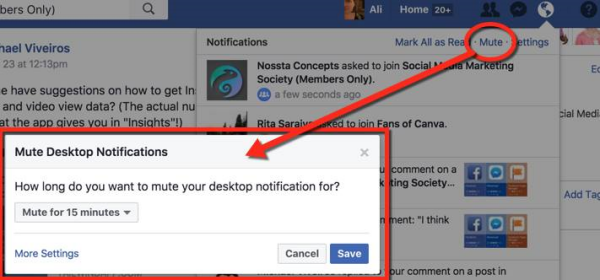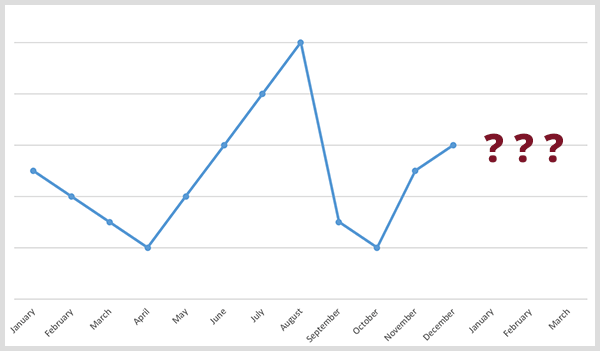Jak wyłączyć ekran logowania po wybudzeniu urządzenia z systemem Windows 10
Bezpieczeństwo System Windows 10 / / March 17, 2020
Ostatnia aktualizacja dnia

Masz dość wpisywania hasła za każdym razem, gdy budzisz urządzenie z systemem Windows 10? Wyłącz to! Oto jak.
Zezwolenie urządzeniom z systemem Windows 10 na przejście w tryb uśpienia lub przejście w tryb niskiego zużycia energii pomaga oszczędzać energię baterii. Za każdym razem, gdy budzisz urządzenie, pojawia się niewielka irytacja: musisz wprowadzić kod PIN lub hasło. Jeśli posiadasz Windows Hello urządzenie jest szybkie i łatwe, ponieważ wystarczy spojrzeć na ekran i natychmiast się zalogować. Ale dla osób takich jak ja ze starszymi urządzeniami musisz podać poświadczenia, to znaczy więc 20 lat temu.
Jeśli chcesz zaoszczędzić trochę czasu i problemów, możesz skonfigurować komputer z systemem Windows 10 tak, aby budził się ze stanu uśpienia bez konieczności logowania. Oczywiście powoduje to, że Twoje urządzenie jest mniej bezpieczne, ale jeśli chcesz zaakceptować to ryzyko, oto jak to zrobić.
Wyłącz monit o hasło logowania po wznowieniu ze stanu uśpienia w systemie Windows 10
Otwórz Start> Ustawienia> Konta> Opcje logowania.
Kliknij w Wymagaj zalogowania z listy, a następnie wybierz Nigdy.
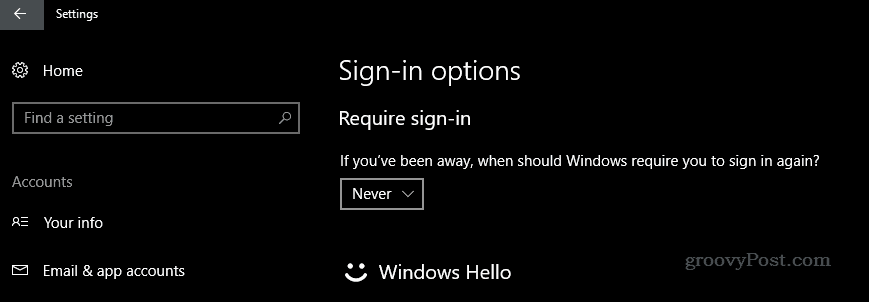
I jesteś skończony! Podczas budzenia urządzenia powinieneś zobaczyć pulpit, w jaki sposób go opuściłeś.
Jeśli nie jest to dla Ciebie wystarczająco wygodne, możesz także wyłączyć tło ekranu blokady. Przejdź do Start> Ustawienia> Personalizacja> Ekran blokady i wyłącz Pokaż obraz tła ekranu blokady na ekranie logowania.
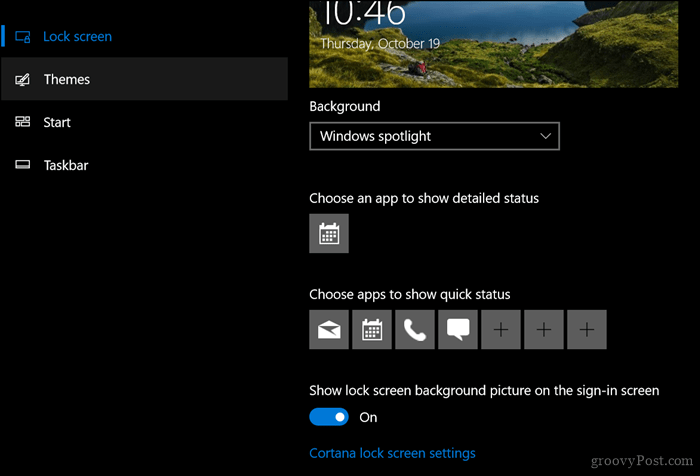
Jeśli chcesz pójść o krok dalej, możesz wyłączyć hasło podczas uruchamiania, ale ponownie znacznie to zwiększa szanse na dostęp do komputera przez nieupoważnione osoby.
Naciśnij klawisz Windows + R.
Rodzaj: kontroluj hasła użytkownika 2
Wciśnij Enter.
Odznacz Użytkownicy muszą wprowadzić nazwę użytkownika i hasło, aby korzystać z tego komputera. Kliknij Zastosuj, a następnie OK, aby potwierdzić zmiany.

Zastosowanie tych zmian do logowania powinno zależeć od środowiska; jeśli pracujesz w domu samotnie lub z rodziną, to nie jest tak naprawdę wielka sprawa. Po prostu nie ryzykuj tego w miejscach publicznych, w których może być konieczne pozostawienie urządzenia bez nadzoru. Jeśli chcesz jak najlepiej zapewnić bezpieczeństwo urządzenia bez wpisywania haseł, wypróbuj funkcję o nazwie Blokada urządzenia. Począwszy od aktualizacji Windows 10 Creators Update, ta funkcja umożliwia korzystanie ze smartfona sparowanego z Bluetooth w celu zablokowania urządzenia podczas odejścia.
To są twoje opcje, aby zaoszczędzić ci te dodatkowe kilka sekund od konieczności wprowadzania hasła za każdym razem. Masz inne przydatne wskazówki? Udostępnij je w komentarzach!